La oss sjekke ut hvordan du aktiverer (og deaktiverer) Cortana på en Windows-PC etter det første oppsettet.
Cortana er Microsofts svar på Google Assistant, Apples Siri, etc.
Det kan hjelpe med å bestille møter, sende e-poster, søke etter steder, finne turer osv.
Det er imidlertid folk på begge sider av gjerdet.
Jack: Cortana virket ikke som en god idé da jeg satte opp Windows-datamaskinen min. Men etter noen uker ville jeg prøve det, bare for å finne det ingen steder.Denisse: Jeg var veldig spent på å bruke Cortana for å øke produktiviteten min. Men jeg brukte den nesten ikke. Jeg prøvde å fjerne den, men jeg vet ikke hvordan.
Innholdsfortegnelse
Aktiverer (eller deaktiverer) Cortana
Så vi er her for å hjelpe begge gruppene og se hvordan du aktiverer/deaktiverer Cortana. Selv om det virker som en standardfunksjon å slå den av eller på, er den ikke tilgjengelig i Windows-innstillinger eller noe lignende.
Det involverer gruppepolicy eller registerredigering, som du enkelt vil gjøre etter denne opplæringen.
La oss komme i gang.
Husk at dette vil fungere for personlige datamaskiner med administratorrettigheter. Og du bør kontakte systemadministratoren din for eventuelle problemer hvis PC-en din er en del av et forretningsnettverk.
Bruke Group Policy Editor
Åpne Windows Kjør ved å trykke ⊞+R, skriv gpedit.msc og trykk enter.
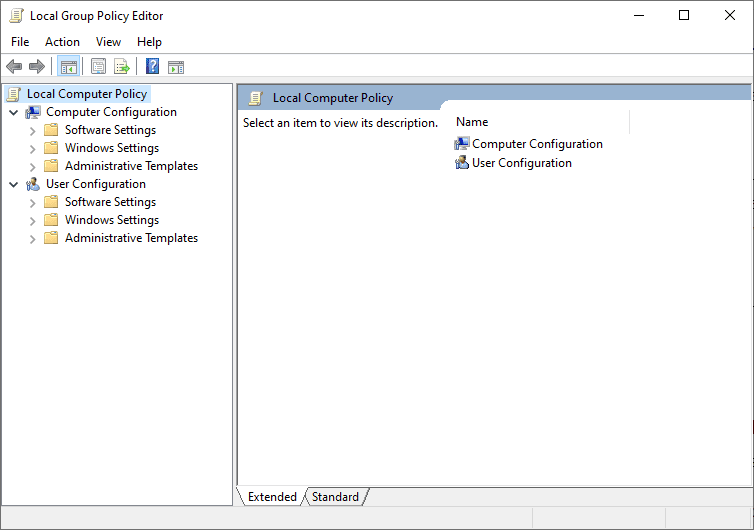
Deretter går du til Datamaskinkonfigurasjon> Administrative maler> Windows-komponenter> Søk> Tillat Cortana.
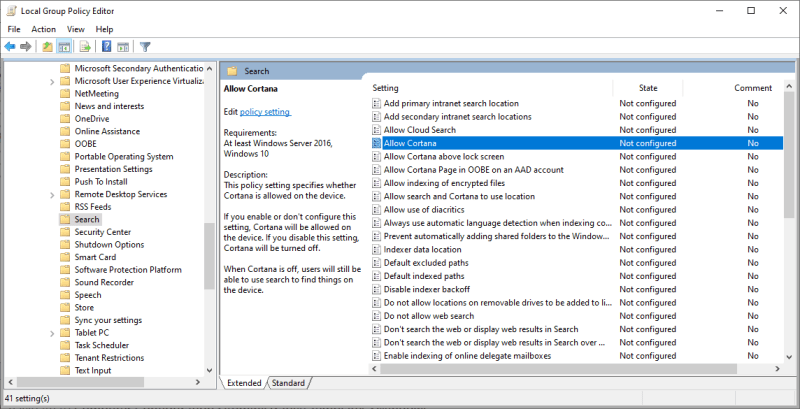
Til slutt velger du Aktivert/Deaktivert, klikker på Bruk og trykker OK.
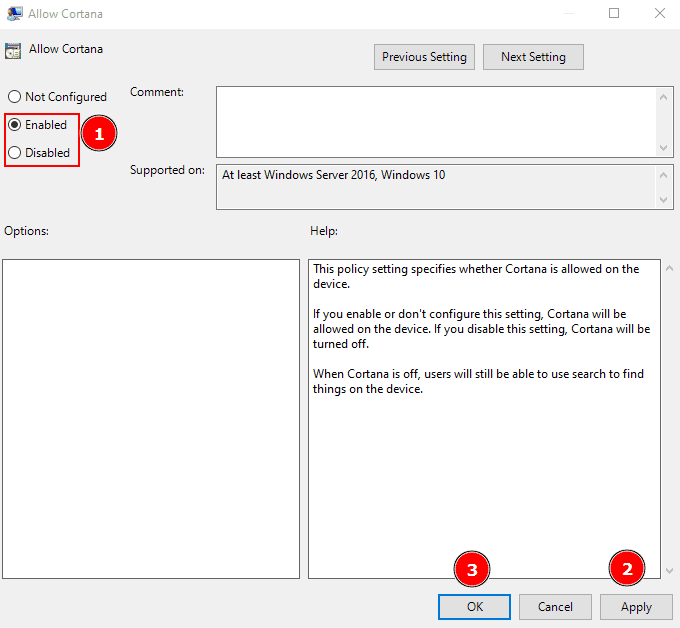
Bruke Registerredigering
Å aktivere Cortana er enda enklere fra registerredigering.
Skriv først regedit i Windows-kjøringen og trykk enter. Naviger deretter til ComputerHKEY_LOCAL_MACHINESOFTWAREPoliciesMicrosoftWindowsWindows Search.
Alternativt kan du bruke banen ovenfor i registerredigering og trykke enter for å lande der direkte:
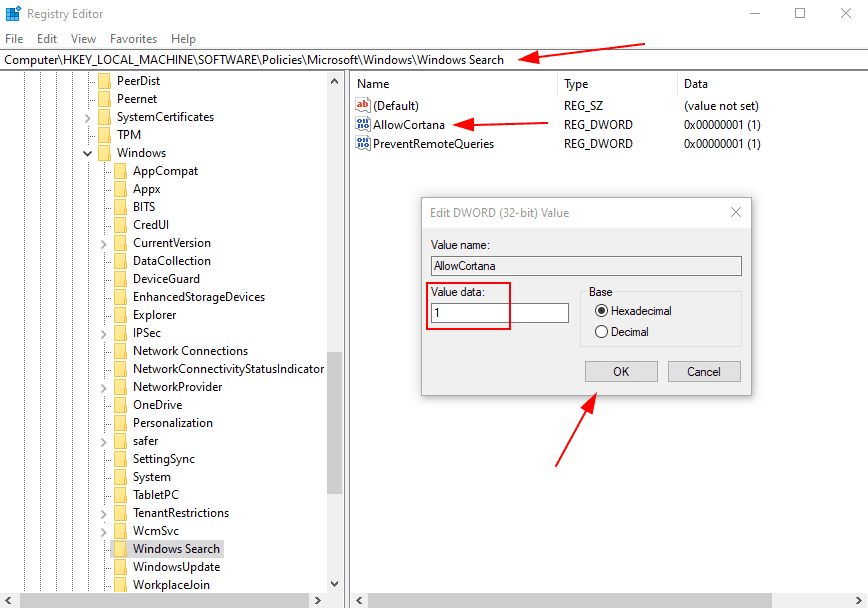
Deretter dobbeltklikker du over AllowCortana, endrer verdidataene fra 0 til 1 for å aktivere dem og trykker OK. For å deaktivere Cortana, endre denne verdien til 0 og klikk OK.
Bunnlinjen
Denne artikkelen hadde som mål å aktivere eller deaktivere Cortana etter det første Windows-oppsettet. Du kan gjøre dette med gruppepolicy eller registerredigering.
Cortana kan hjelpe med å få små ting gjort med letthet. Likevel unngår mange brukere disse digitale personlige assistentene med henvisning til ulike årsaker, inkludert personvern.
Men det er ingen tvil om at disse roboassistentene er langt fra ideelle, og det vil være interessant å se hvordan de former fremtiden for talesøk.
Likte du å lese artikkelen? Hva med å dele med verden?
